オーディオ ファイルのカットやトリミングは難しいことではありません。 しかし、WMA のような一般的ではないフォーマットの場合は、注意が必要です。 WMA オーディオ ファイルをお持ちの場合は、編集作業に役立つ便利な WMA カッターが本当に必要です。これにより、それらを他のオーディオとマージしたり、ビデオに添付したりできます。 すべての WMA カッターの中から適切なものを選択する手間を省くために、この投稿では、Windows と Mac の両方でアクセス可能な 4 つの最高の WMA カッターを収集し、無料オプションも含めます。 それらをチェックするために読み続けてください。

パート 1: 4 つの最高の WMA カッター レビュー
非常に多くの優れた WMA カッターとエディターの中から、初心者とプロの両方に適した 4 つの最高のものを紹介します。 それらに関する簡単な WMA カッターのレビューは、これらのツールをよりよく理解するのに役立ちます。 一方、以下の最適なトリマーを使用して WMA ファイルをカットする方法も学びます。
1.Apeaksoftビデオコンバーター究極
WMAファイルのカット以外は、 ApeaksoftビデオコンバータUltimate では、WMA ファイルを処理する際により多くのオプションが提供され、WMA ファイルをカット、トリミング、マージ、さらには変換することもできます。 さらに、多くの編集ツールを備えたこの包括的なプログラムで WMA オーディオ ファイルを調整または同期することもできます。 または、WMA ファイルをより一般的な形式で共有したい場合は、このプログラムで簡単に変換することもできます。

4,000,000+ ダウンロード
Video Converter Ultimate で WMA ファイルをカットする方法
ステップ1まず、コンピュータにプログラムをダウンロードしてインストールします。 起動したら、 ツールボックス メインインターフェイスのボタン。 次に、 ビデオトリマー 道具。 それをクリックして、WMA ファイルのトリミングを続けます。

ステップ2ポップアップ ウィンドウで、 Plus ボタンをクリックし、新しいポップアップのフォルダーから WMA ファイルを選択します。インポート後、オーディオが自動的に再生されます。次に、WMA ファイルを均等なクリップにカットするには、 高速分割
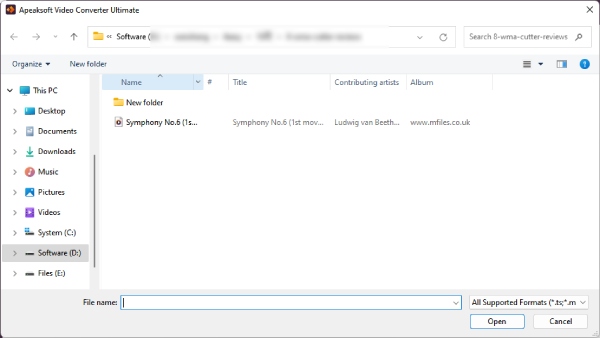
ステップ3 WMA オーディオの XNUMX つの部分だけを保持したい場合は、 開始/終了の設定 ボタン。 その後、クリックすることができます リストに保存する ドロップダウン ボタンをクリックして、新しいフォルダーを選択します。 次に、 転送 ボタンをクリックして、最終的にオーディオをコンピュータに保存します。
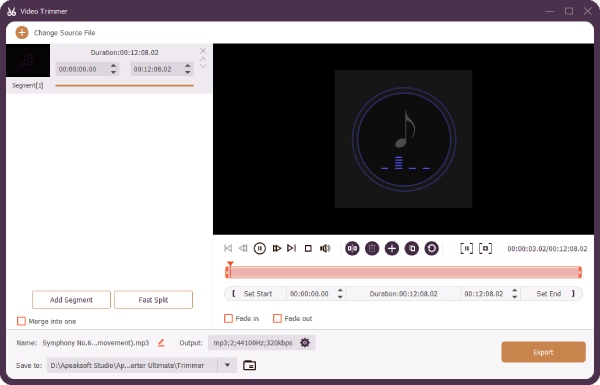
2。 大胆さ
大胆さ はよく知られている無料オーディオ プレーヤーおよびエディターであり、WMA ファイルをトリミングするためのより高度な機能が必要なプロフェッショナルに最適です。 複数のトラックを備えたこの WMA カッターおよびエディターを使用すると、ボリューム、波形など、オーディオ ファイルのすべての要素を明確に確認できます。オーディオのカットとは別に、 大胆さ すべてのオーディオ ファイルに優れた互換性があるため、 WMAプレーヤー.

 Main Features
Main Features
- WMA ファイルを正確に無料でトリミングします。
- トリミングのために複数のオーディオ ファイルを一緒にインポートします。
- マイクまたはミキサーを介してライブ オーディオを録音します。
- PROS
- プラグインを追加して、機能を充実させることができます。
- エクスポートされたファイルに高品質のリサンプリング方法を採用します。
- CONS
- あまりにも多くのボタンが隠されている複雑な操作。
- サウンドの再生または停止時にフリーズの問題が発生します。
3. Clideo – オーディオ カッター オンライン
WMA ファイルをオンラインでトリミングできますか? もちろん、できますし、 クリデオ は、オーディオ ファイル用の最もよく使用されるオンライン トリマーの XNUMX つです。 の オーディオカッターオンライン ツールを使用すると、オーディオ ファイルをすばやく分割でき、直感的なインターフェイスにより、新しいツールを習得する手間が省けます。 また、各種映像・音声ツールのコンボとして、 クリデオ また、 ビデオから音声を削除する ミュートすることで。
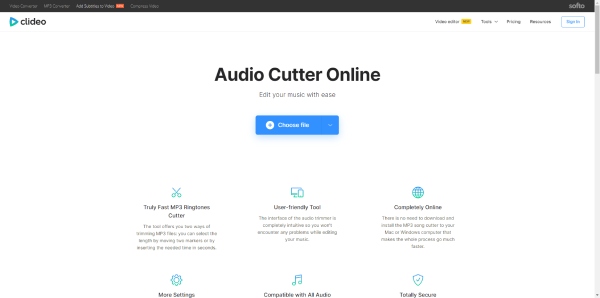
 Main Features
Main Features
- Google ドライブと Dropbox に保存されているオーディオ ファイルを選択します。
- WMA オーディオに秒を挿入して長さを延長します。
- オーディオ トラックにフェードインおよびフェードアウト効果を提供します。
- PROS
- ボタン数が少ない使いやすいトリミング機能。
- WMA ファイルの特定の部分を抽出してエクスポートします。
- CONS
- WMA などの一般的でないオーディオの前処理には、より多くの時間がかかります。
- 正確なトリミングを行わないと、偶発的に秒が失われる可能性があります。
4. Aspose オーディオ カッター [オンライン]
Aspose オーディオ カッター は、すべてのプラットフォームで動作するもう XNUMX つのオンライン WMA カッターです。 パソコンでも携帯電話でも、いつでもサイトにアクセスして WMA ファイルを分割できます。 一方、このサイトで WMA オーディオのノイズを除去することもできます。
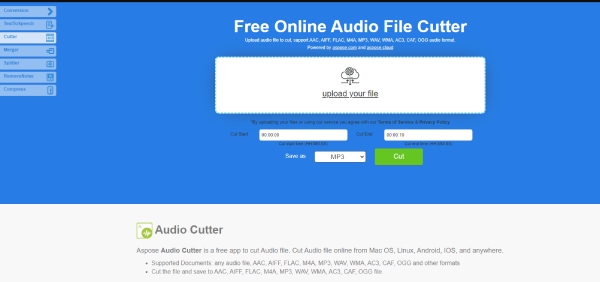
 Main Features
Main Features
- 音声ファイルをすばやく処理してアップロードします。
- どこからでもすぐに切削工具にアクセスできます。
- トリミングされた WMA ファイルのダウンロード リンクをメールに送信します。
- PROS
- 時間を入力して、必要な部分を正確に切り取ります。
- 簡単なレイアウトでオーディオ ファイルを数秒でトリミングします。
- CONS
- 一度にカットできる WMA ファイルは XNUMX つだけです。
- アップロードされた WMA ファイルのプレビューはありません。
パート 2: WMA Cutter に関する FAQ
Windows Media Player で WMA ファイルをカットできますか?
通常、WMA ファイルは、編集する代わりに、Windows Media Player でのみ再生できます。 ただし、WMP Trimmer Plugin を追加すると、その中の WMA ファイルをトリミングすることができます。
VLC を WMA カッターとして使用できますか?
VLC は強力なメディア プレーヤーですが、ビデオの簡単な編集機能しかサポートしていません。 したがって、VLC でのみ WMA オーディオを再生できます。
iTunes は WMA ファイルをトリミングできますか?
いいえ、iTunes は WMA ファイルをトリミングできません。 WMA ファイルをコンピュータの iTunes に正常にインポートした場合。 次に、オーディオをより互換性のある AAC 形式に変換することに同意するかどうかを尋ねられる場合があります。 その後、iTunes 経由で変換し、iMovie などの別のプログラムでオーディオをトリミングできます。
結論
要約すると、4つのベストから選択できるようになりました WMA カッターとエディター 上記で説明したそれぞれの機能、メリット、デメリットをご理解いただいた上で、ご自身に最適なエディタをお選びください。より包括的なエディタをお探しの場合は、 ApeaksoftビデオコンバータUltimate.




